はじめに
Dataview は本当に沼
調べると高度な使い方がどんどん出てくる
設定で dataviewjs を on にすると javascript も組み込めるので、本当になんでもできそう
学習コストもあるので、基本的には誰かをパクる方針で良い使用方法を探してみた
一応 DailyNote に組み込む想定
Progress Checker
参考元は以下
"<progress value='" + (length(filter(file.tasks.completed, (t) => t = true)) / length(file.tasks.text)) + "' max='1'></progress>" AS Progress
これを自分用に改良
TABLE
(deadline - this.file.day).day AS Countdown,
"<progress value='" + (length(filter(file.tasks.completed, (t) => t = true)) / length(file.tasks.text)) + "' max='1'></progress>" AS Progress
WHERE deadline >= this.file.day and deadline
SORT deadline

日付の計算について
おそらく dataview は日付の計算を想定していない
1 ヶ月の定義が曖昧になっているようにみえる
4 週で 1 ヶ月とカウントするくせに、1 ヶ月を日数に直すと 30 日になる
28 日未満は正確だが、1 ヶ月以上の場合の CountDown は数日の誤差が生じるので目安程度に思っておくと良い
使い方
- 重要なイベントごとにノートを作成してイベントまでの ToDo リストを作成
- フロントマターに deadline という key を作成して締め切り日を記載する
Countdown で締め切りまでの日数を表示し、
Progress に完了済みの Task の割合をバーで表示するので、進捗が一目で確認できる
これはイベントごとに作成した ToDo リストの例
---
deadline: 2023-12-18
---
# Dataviewの使用方法調べる
- [ ] google検索
- [ ] Youtube
- [ ] 公式Documents
- [ ] Obsidian Forum
## 他のプラグインの併用を調べる
- [ ] Tracker
- [ ] Obsidian Charts
# 実践してみる
- [ ] 自分のVaultに適応
- [ ] 洗練作業
# 記事の作成
- [ ] とりあえずアウトラインを書く
- [ ] 記事をPublishする
適当に書いてみたが、こんな感じでイベントごとに Task を書きだしてみる
マークダウン形式で Task を列挙すると全体のアウトラインが分かりやすく、途中に見出しや文章を挟むことができる
Task 管理の際はTask は軽すぎず重すぎずに分割することが重要らしい
Habit Tracker
参考元は以下
TABLE WITHOUT ID
file.link as Date,
choice(Sleep > 7, "🟩", "🟥") as 🛌,
choice(Exercise > 30, "🟩", "🟥") as 🏃,
choice(Reading > 30, "🟩", "🟥") as 📚,
choice(Meditation > 10, "🟩", "🟥") as 🧘,
choice(Writing > 750, "🟩", "🟥") as ✍️
FROM #dailies
WHERE file.day <= date(now) AND file.day >= date(now) - dur(7days)
SORT file.day ASC
Habit Tracker Template For Obsidian – Obsidian Ninja
別途 Daily Note に下記のように inline fields 追加して毎日記録していくことが必要
Sleep:: 0
Reading:: 0
Exercise:: 0
Meditation:: 0
Writing:: 0
こんな感じになるらしい
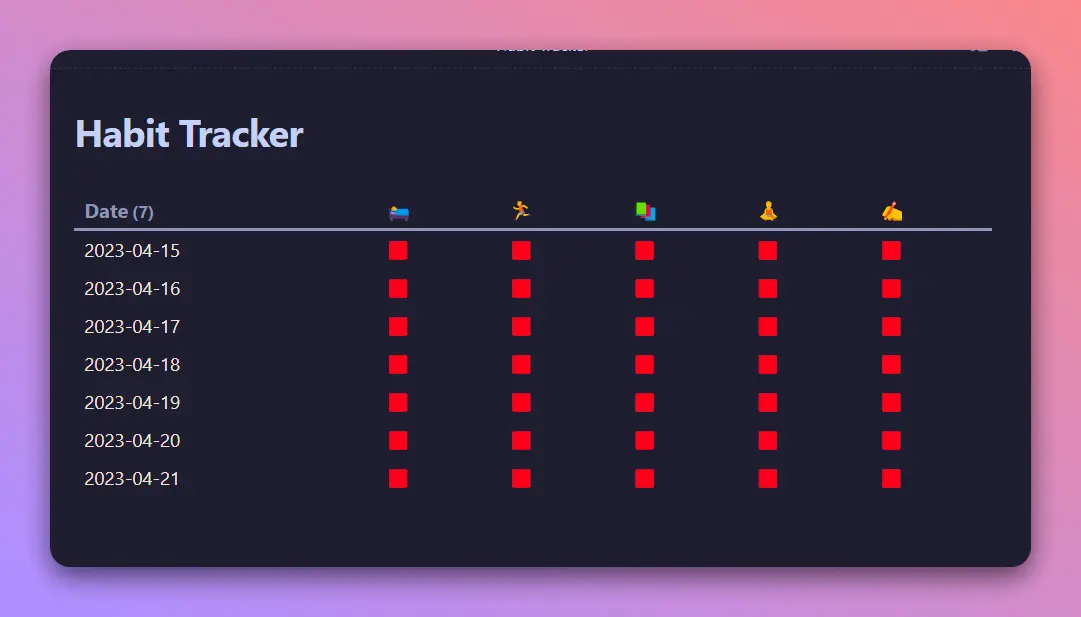
要するに function key の choice() を用いて目標を達成したらマークが変わる
これはコピペで使用できるので微修正のみ
- from を DailyNote フォルダ参照にしたのと
- asc を desc にして降順にしたのと
- date(now) を this.file.day にした方がノートに固定されて良いってくらい
後は目標設定をどうするかだけども、これは使いながら考えるしかない
自分の Motivation が高めれるような目標設定を考えなければ
おわりに
Dataview の活用法に関して調査し、simple かつ有用と思った使用法を紹介した
使用方法は無限にありそうだけども、複雑すぎるのは結局使わなくなると思う
自分にあった使い方を探そう